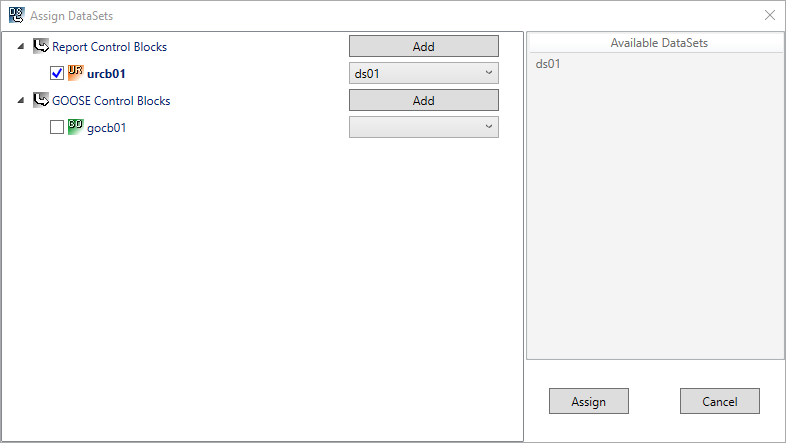DataSets
DataSets können auf der linken Seite im Datenmodellbaum hinzugefügt werden. Zum einen über die Toolbar (a) und zum anderen über das Kontextmenü (b). Danach öffnet sich ein Dialog, in dem Sie den Namen des DataSets angeben können. Nach Bestätigen des Dialogs wird das DataSet in der DataSetlist gelistet.
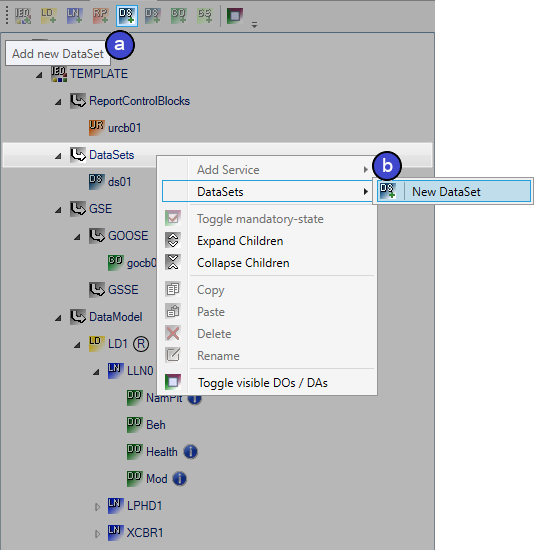
DataSet erstellen
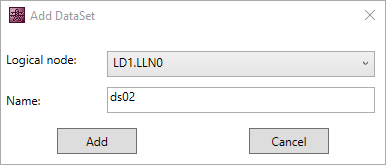
Elemente dem DataSet hinzufügen
DataAttributes und Functional Constrains können dem DataSet über die Toolbar (a) und zum anderen über das Kontextmenü hinzugefügt werden. Je nachdem, welches Element im Datenmodellbaum ausgewählt ist, kann dies über mehrere Möglichkeiten ausgeführt werden.
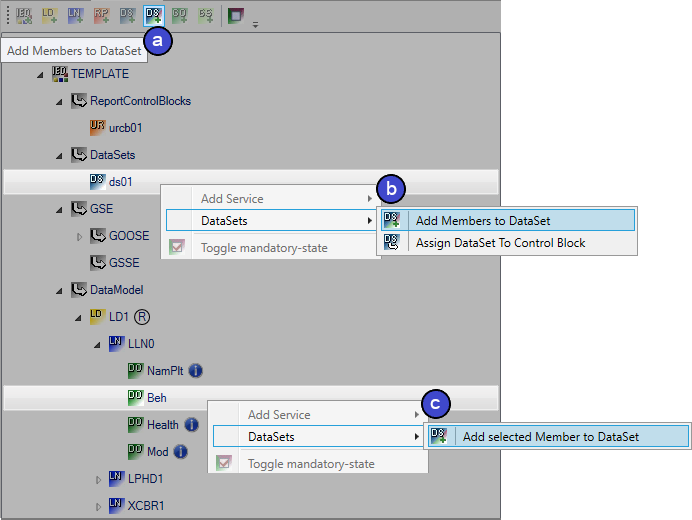
Bei DataAttributes besteht die Möglichkeit, die Zuweisung direkt über das Kontextmenü abzuschließen (d).
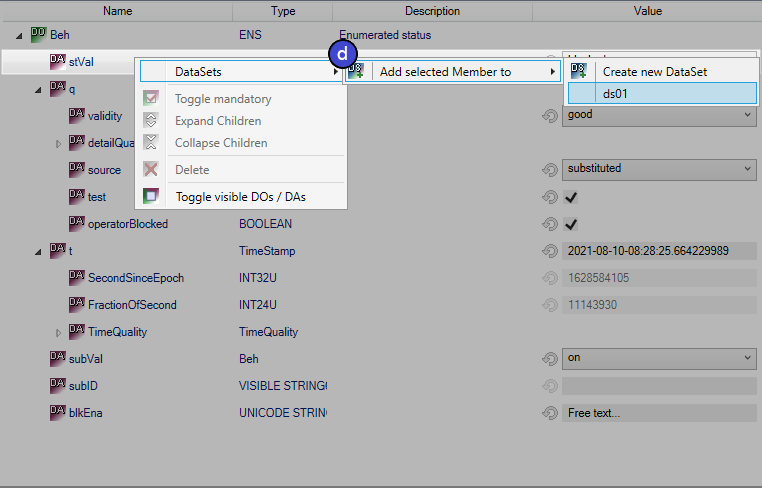
DataSet eigenständig konfigurieren (b)
Mit dem folgenden Dialog ist es möglich, ein DataSet übersichtlich zu konfigurieren, indem Sie die gewünschten Elemente anhaken. Die angezeigten Functional Constrains können Sie über die rechte Spalte filtern.
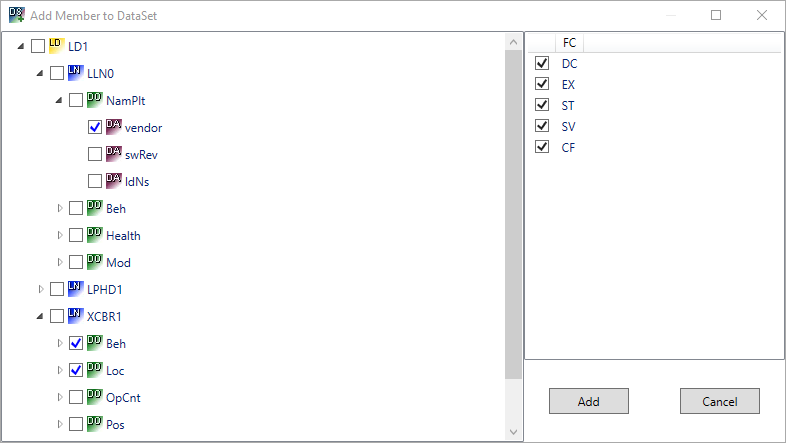
Functional Constrains hinzufügen (c)
Im folgenden Dialog können Sie auswählen, zu welchem neuen oder bestehenden DataSet der Functional Constrain hinzugefügt werden soll. Sie können zudem entscheiden, einen bestimmten Functional Constrain oder alle im DataObject vorhandenen Functional Constrains hinzuzufügen.
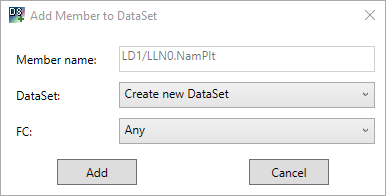
DataAttributes hinzufügen (d)
Sie können zusätzlich zur Konfiguration über das Kontextmenü auch ein DataAttribute über die Toolbar zum DataSet hinzufügen. Hierbei wird der folgende Dialog geöffnet, in dem Sie auswählen können, zu welchem neuen oder bestehenden DataSet das DataAttribute hinzugefügt werden soll.
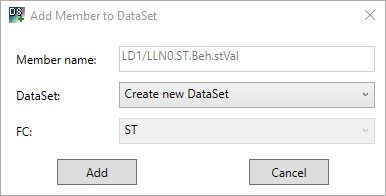
Wählen Sie ein DataSet aus der DataSetlist aus (1), so werden alle dem DataSet zugehörigen DataAttributes und Functional Constrains im rechten Fenster dargestellt (2).
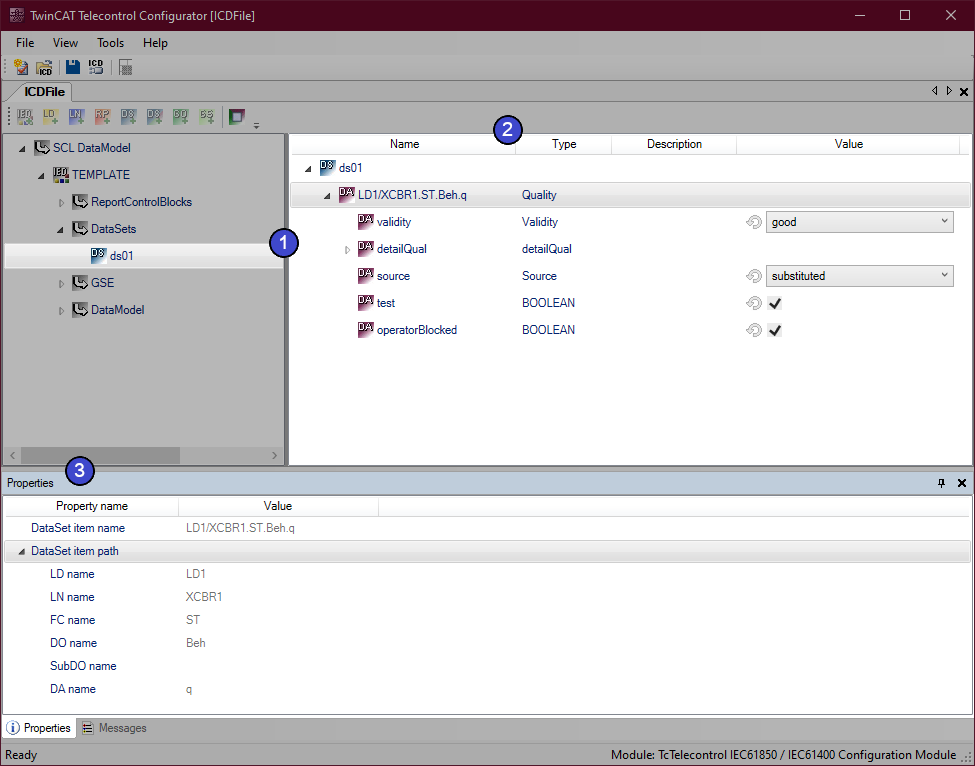
In den Properties ist die Quelle des gewählten Attributes dokumentiert (3).
DataSets Kontrollblöcken zuweisen
DataSets können zum einen direkt in den Eigenschaften des jeweiligen Kontrollblockes verknüpft werden. Zum anderen können Sie das jeweilige DataSet direkt über das zugehörige Kontextmenü mehreren Kontrollblöcken zuweisen.
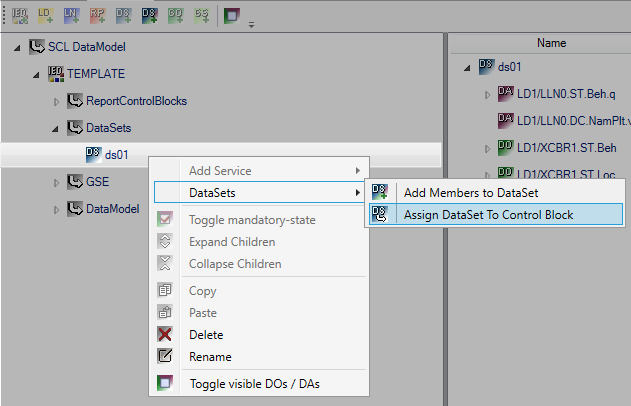
Der folgende Dialog zeigt alle vorhandenen Kontrollblöcke und das jeweils aktuell zugewiesene DataSet. Zudem besteht die Möglichkeit, neue Kontrollblöcke hinzuzufügen. Um das im Datenmodellbaum ausgewählte DataSet nun einem Kontrollblock zuzuweisen, können Sie diesen direkt anhaken. Alternativ ist es möglich, über das Auswahlfeld andere, bereits vorhandene DataSets den jeweiligen Kontrollblöcken zuzuweisen. In der rechten Spalte werden alle aktuell vorhandenen DataSets angezeigt.